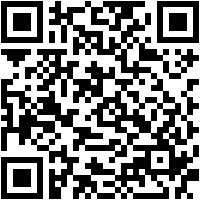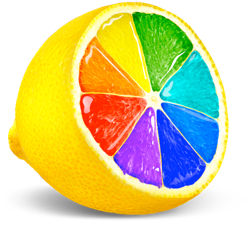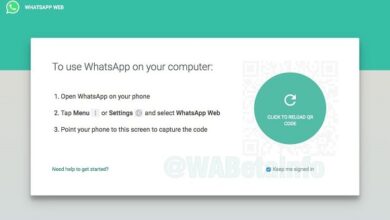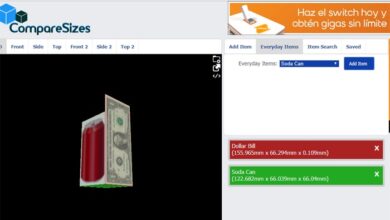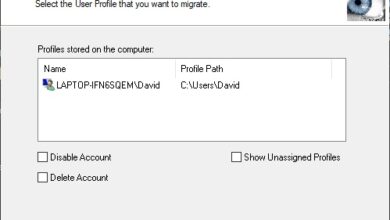Extension de fichier BMP: quels sont-ils et comment ouvrir ce type de format de fichier?

Vous avez un fichier au format BMP et vous ne savez pas comment l’ouvrir? Ce type d’extension est utilisé avec les propres fichiers de Microsoft Paint. Le nom propre de ces fichiers est Windows Bitmap. Bien qu’elle ait été introduite par Microsoft, tous les systèmes d’exploitation sont aujourd’hui compatibles avec cette extension d’image et vous pouvez l’ utiliser à partir d’un grand nombre de logiciels.
Les fichiers qu’ils contiennent peuvent enregistrer des images de 64 bits ou moins, bien que les plus courants soient de 24 bits par pixel. Ils utilisent une technique de compression RLE qui vous permet de stocker des images, même si elles ne sont pas trop grandes. Les images numériques conservées dans ce format sont constituées de pixels situés dans une grille rectangulaire .
Si vous souhaitez en savoir plus sur l’extension de fichier .BMP, comme ce que c’est et comment vous pouvez l’ouvrir , nous vous invitons à continuer à lire cet article intéressant qui serait génial si vous l’aviez toujours sous la main.
Qu’est-ce qu’un fichier BMP et à quoi sert ce format de document numérique?

BMP , comme nous l’avons avancé, est le format bitmap natif du système d’exploitation Windows et est utilisé pour stocker tout type de données d’image .
Les fichiers qui font partie de ce type de fichier sont constitués d’adresses qui sont associées à une case de couleur pour chaque matrice de pixels . Ils acceptent jusqu’à 64 bits et sont compressés à l’aide de RLE. Ils sont très inefficaces au niveau de l’espace disque , mais très appréciés en termes de qualité .
Ils ne peuvent pas être utilisés sur les pages Web en raison du problème de taille lié à la résolution. En fait, selon la couleur de l’image, chaque pixel peut occuper plusieurs octets, ce qui serait scandaleux lors du chargement de tout site Web contenant des fichiers de ce type.
Ce type d’extension est généralement utilisé pour imprimer des images, car elles ont une très bonne qualité, un bon profil de couleur et une image bidimensionnelle plus que réussie.
Actuellement, les formats .BMP sont généralement remplacés par .jpeg, .gif ou .png , car dans eux la compression est très élevée et, par conséquent, leur poids est faible.
Vous pouvez connaître le type d’extension de chaque image:
- En cliquant dessus avec le bouton droit de la souris .
- En cliquant sur «Propriétés» .
- Ensuite, en cliquant sur l’onglet «Détails» . Dans cette requête, vous pourrez également connaître sa largeur et sa hauteur en pixels, la dimension de sa matrice et la profondeur en bits par pixel. De cette façon, vous vous assurez que, en effet, le fichier que vous souhaitez consulter porte l’extension BMP.
Étapes pour ouvrir un document au format BMP dans Windows 10 facile et rapide

Ce type de fichier BMP peut être ouvert sur les plates-formes Windows et Mac, bien qu’au départ, ils étaient exclusivement destinés aux premiers.
Il existe un grand nombre de programmes pour ouvrir, visualiser, convertir ou éditer ces types d’images . Ensuite, nous allons montrer comment ouvrir un document au format BMP sous Windows de manière simple avec les deux principaux logiciels que nous avons tous installés, Paint et Adobe Photoshop.
Ouvrir BMP dans Paint
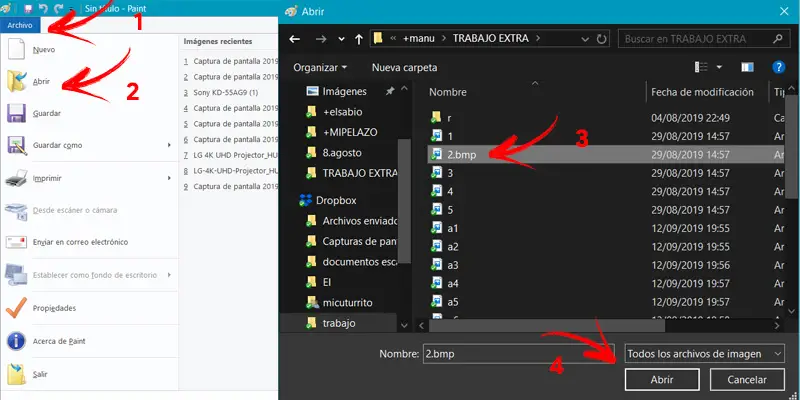
Comme nous le savons, Paint est un programme inclus dans la plate-forme Windows. Par conséquent, tout le monde avec ce système d’exploitation peut en profiter et l’utiliser, bien sûr, pour ouvrir des fichiers au format BMP.
Les étapes pour ce faire sont les suivantes:
- Tout d’abord, Paint doit être ouvert . Faites-le en double-cliquant sur son raccourci si vous en avez un ou en le recherchant dans la barre de menu «Démarrer» en tapant «Paint» et en cliquant sur le résultat.
- Une fois ouvert, vous devez vous rendre dans le menu qui s’ouvre depuis le coin supérieur gauche, en cliquant sur «Fichier» .
- Cliquez sur l’option «Ouvrir» .
- Une fenêtre s’ouvre dans laquelle vous devez naviguer pour localiser l’image que vous souhaitez voir dans Paint.
- Sélectionnez le fichier .
- Enfin, cliquez sur «Ouvrir» .
Une autre option pour ouvrir ce fichier est:
- Cliquer avec le bouton droit de la souris sur l’image.
- Sélection de l’option «Ouvrir avec» .
- Recherchez «Paint» . S’il n’apparaît pas:
- Cliquez sur «Choisir une autre application» .
- Une fois ici, vous le trouverez et vous devez cliquer dessus .
- Enfin, cliquez sur le bouton «OK» .
Ouvrez .BMP dans PhotoShop
«MISE À JOUR ✅ Voulez-vous savoir quels sont les meilleurs programmes et applications pour ouvrir les fichiers .BMP sur votre ordinateur et votre smartphone? ⭐ ENTREZ ICI ⭐ et découvrez comment faire ✅ FACILE et RAPIDE ✅»
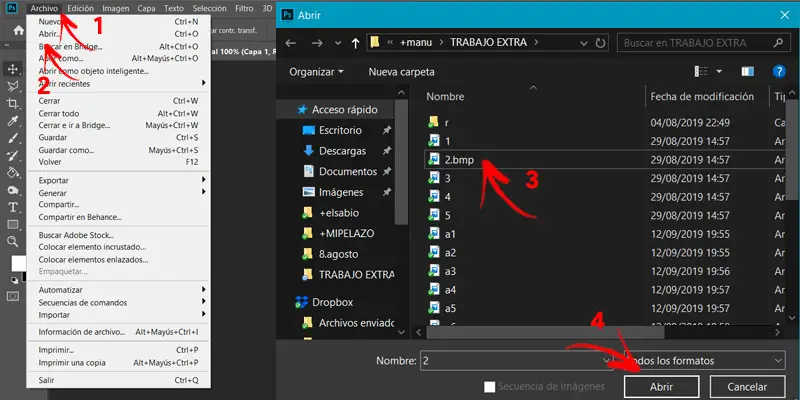
Tout le monde avec Windows 10 a ce programme car, comme on dit, il est de Microsoft. Mais ce ne sera pas très difficile, vous pouvez avoir une licence pour utiliser Photoshop sur votre ordinateur Windows et, en plus, vous préférez utiliser ce logiciel, surtout si, en plus d’ouvrir le fichier, vous souhaitez le modifier.
Les étapes pour ouvrir une image BMP avec Photoshop sont les suivantes:
- Vous devez ouvrir le programme en double-cliquant sur l’icône Photoshop que vous avez sur votre bureau ou dans le menu Démarrer.
- Dans le menu du haut, à gauche, l’onglet «Fichier» apparaît . Nous cliquons dessus.
- Ensuite, nous faisons la même chose sur l’option «Ouvrir» .
- Ensuite, recherchez l’image BMP que vous souhaitez ouvrir (sur la gauche de la fenêtre, vous avez une liste déroulante avec les emplacements).
- Sélectionnez-le .
- Une fois sélectionné, cliquez sur le bouton «Ouvrir» ou double-cliquez dessus; apparaîtra sur l’interface du programme.
Comme dans le cas précédent, vous pouvez également ouvrir le fichier:
- En faisant un clic droit dessus.
- En cliquant sur «Ouvrir avec» .
- Sélection de «Adobe Photoshop» . S’il ne figure pas dans la liste des programmes:
- Cliquez sur «Choisir une autre application» pour avoir plus d’options.
- Nous cliquons dessus une fois qu’il apparaît.
- Nous cliquons sur «OK» .
Liste des meilleurs programmes alternatifs pour ouvrir les fichiers BMP à partir de n’importe quel appareil

Nous avons déjà avancé qu’en plus des programmes de base, il existe un grand nombre de programmes pouvant être utilisés pour ouvrir des fichiers au format BMP. Ensuite, nous allons montrer une liste d’entre eux et certaines de leurs caractéristiques les plus pertinentes.
Adobe Illustrator
Il peut être téléchargé gratuitement sur le site Web d’Adobe. C’est une sorte de table de travail où vous pouvez créer des dessins et des illustrations . C’est le premier programme de l’entreprise qui réalise le soi-disant dessin vectoriel . Il est devenu un programme de renommée mondiale qui peut être exécuté sur les systèmes d’exploitation Windows et Mac.
Téléchargez Adobe Illustrator Windows et macOS
CorelDRAW
Il s’agit d’une application payante appartenant à CorelDRAW Graphics Suite. Il est basé sur la conception vectorielle , il utilise donc des formules mathématiques pour traiter son contenu. Il est disponible pour Windows et Mac et est considéré comme le principal rival d’Adobe Illustrator.
Télécharger CorelDRAW Windows
Usine de format
Il s’agit d’un logiciel multifonctionnel capable de convertir n’importe quel type de fichier . Il peut être obtenu gratuitement, bien qu’il puisse être sujet à des problèmes avec l’antivirus, qui le détecte souvent comme un adware. Il offre différents niveaux de qualité pour l’édition d’images et peut même être utilisé pour réparer l’audio et la vidéo.
Télécharger Format Factory Windows
Janome Digitizer PRO
C’est un programme payant semi-professionnel qui vous permet de créer des designs en important des images au format BMP. Il est utilisé pour simuler des points 3D et également pour transformer des motifs de broderie . Il est compatible avec Windows.
Télécharger Janome Digitizer PRO Windows
ACDSee
C’est un type de logiciel utilisé pour visualiser des images de différents formats sous Windows . Il a une version d’essai , mais ce sera finalement un programme payant pour traiter les images.
Télécharger ACDSee Photo Studio Ultimate Windows
CouleurStrokes
C’est une application qui est utilisée pour le traitement des images et a été créée spécifiquement pour les appareils iOS . Il possède une multitude d’éléments qui vous permettent de travailler des images dans tout type de format . C’est une application pour laquelle vous devez payer .
Toast 11
C’est un logiciel créé pour Mac destiné au traitement et au travail d’images aux formats étranges . C’est un programme à usage professionnel pour lequel chaque utilisateur doit payer .
Téléchargez Toast 11 Windows et macOS
Si vous avez des questions, laissez-les dans les commentaires, nous vous répondrons dans les plus brefs délais, et cela sera également d’une grande aide pour plus de membres de la communauté. Je vous remercie!